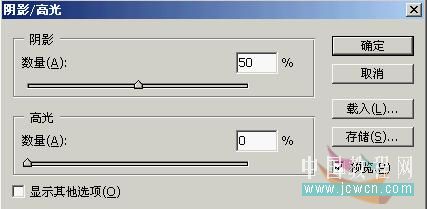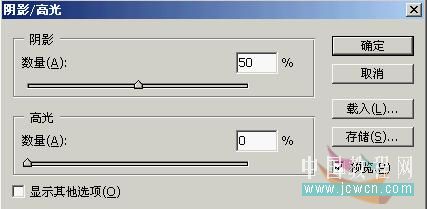下面图老师小编要向大家介绍下PS调出婚纱照片的古典艺术色彩,看起来复杂实则是简单的,掌握好技巧就OK,喜欢就赶紧收藏起来吧!
本教程介绍一种古典色调的调色方法。思路:先整体调节图片的亮度和对比度,然后用纯色填充,然后改变图层的混合模式就可以了,不过一定要把握我颜色的使用尽量不破怀画面的整体气氛!
原图
最终效果
1.打开原图.执行:图像-调整-阴影和高光(提高整体亮度)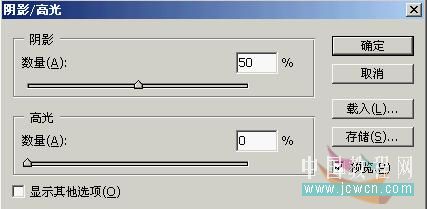
阴影高光后的效果
2.复制一层.然后执行:图像-调整-去色.
3.混合模式改为:柔光
(本文来源于图老师网站,更多请访问http://m.tulaoshi.com/psxpcl/)4.新建一纯色层.颜色色值设置如下:(#001848)
5.将此图层的混合模式改为:排除
(本文来源于图老师网站,更多请访问http://m.tulaoshi.com/psxpcl/)6.再新建一纯色层,颜色设值如下:(#ccd6d8)
7.将混合模式改为:颜色加深.
8.合并所有图层,完成最终效果.